Acrobati lugeja värskendamine või värskenduste keeldumine

- 2762
- 84
- David Willms
Programmi uued versioonid ja nende puudumine. Adobe Readeri puhul küsitakse sama sagedusega küsimusi värskenduste värskendamise või keelamise kohta. Paljudele piisab ainult programmi põhifunktsioonidest ja nad ei kavatse neid laiendada. Teised tahavad kasutada uusimat toodet.

Arvutisse installitud Adobe Reader asjakohasust on vaja jälgida.
Installime uue versiooni
Add Reder vabastab arvutis üsna sageli uusi värskendusi, nii et kui te pole pikka aega uut versiooni alla laadinud, leiate, et see erineb teie omast väga palju. Nii võimaluste kui ka mugavuse ja kujunduse osas. Acrobati pakett pole erand. Saate lugejat käsitsi värskendada või lisade kommunaalteenuste ja veebilehtede kasutamist.
Ilmselt kõige lihtsam (käsitsi) meetod.
- Avame jaotise "Abi". Tavaliselt asub see programmi akna vasakus ülanurgas.
- Leiame seal "Programmi kohta".
- Vaatame versiooni.
- Me läheme saidile
- Leiame seal Rideri kõige hilinenud versiooni.
- Võrrelge meie omadega.
- Kui see hiljem, laadige alla.
Juhend on üsna keeruline, kuid aja jooksul peaks iga Acrobati lugeja omanik saama.
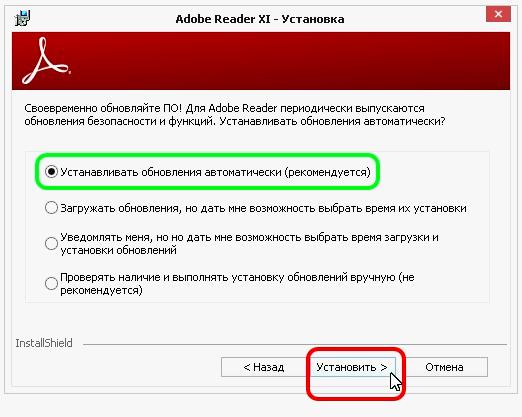
Saate värskendada ja automaatselt. Samas ülemises menüüs on "sertifikaat" üksus. Sellel klõpsates näeme nuppu "Kontrollige värskenduste olemasolu". Selle abil leiab programm, kui neid on, ja laadib uusimat versiooni.
Mobiiliplatvormid
Installige nutitelefonidele "paljastamine" ja nutitelefonides, mis töötavad iOS -i või Androidiga. Selleks on kõige lihtsam viis kasutada ametlikku rakenduspoe. Mõelge näitena Androidi.
- Avage Google Play.
- Leidke lugeja, kasutades otsingurida.
- Kui see kuvatakse, klõpsake nuppu "Värskendus".
Sarnaselt on asjad iOS -iga. Nüüd teate, kuidas Adobe Readerit värskendada. Jääb alles õppida, kuidas kellegagi igav lahti ühendada.
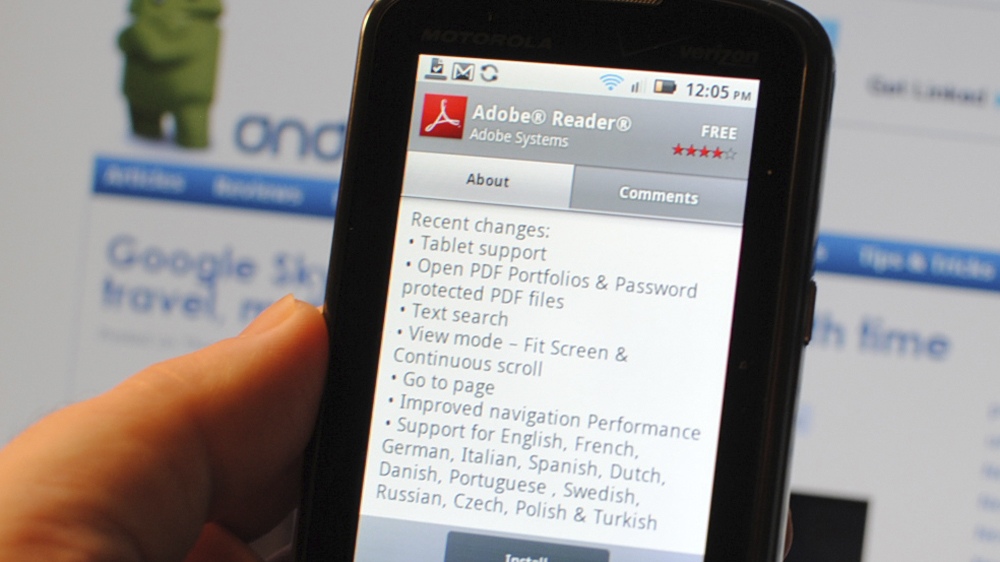
Ühendage automaatne värskendamine lahti
Keelake programm end pidevalt sama lihtsaks uuendamiseks.
- Käivitage lugejat
- Valige ülaosas "Redigeerimine".
- Klõpsake nuppu "Installatsioonid".
- Leidke "värskenduste installimine".
- Vajalike seadete valimine.
Saate Adobe saata ainult teatisi uute versioonide kättesaadavuse kohta. Peatage oma käes täielikult kõik "lugejate" amatöör esinemised ja samal ajal autode ülestõus. Jääb alles välja mõelda, kuidas Adobe Readeri värskendus arvutite vendade väiksemateks keelata.
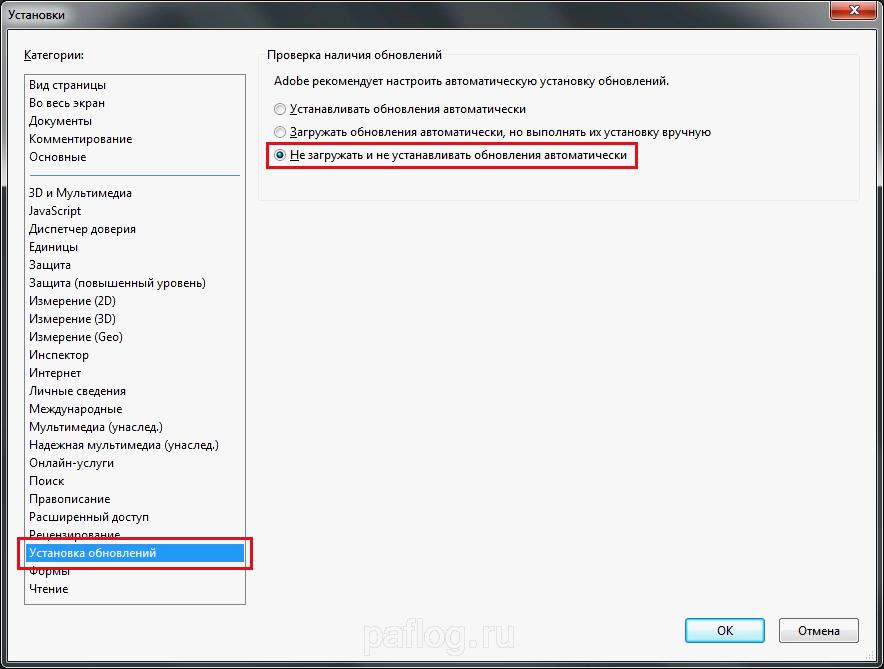
Mobiiliplatvormid
Androidiga telefonil või tahvelarvutis võivad automaatsed värskendused üldiselt põhjustada ebamugavusi ja mälukaotust. Eriti ja lugeja. Salvesta olukord võib ühe ühendatud parameetri lahti. Seda tehakse rakenduste seadete kaudu. Selle rakenduse jaoks saate keelata ainult automaatseid, aga ka kõigi põhiliste jaoks.
Nagu näete, pole uuendamisprotsessis ega selle lahtiühendamisel midagi keerulist. Sellegipoolest tasub vähemalt iseseisvalt perioodiliselt kontrollida, kas programmi on olemas uus versioon ja kuidas see erineb vanast. Võite eelmise aasta tarkvara kasutamisel liiga palju vahele jätta.

